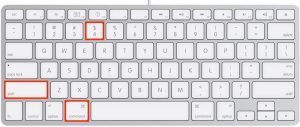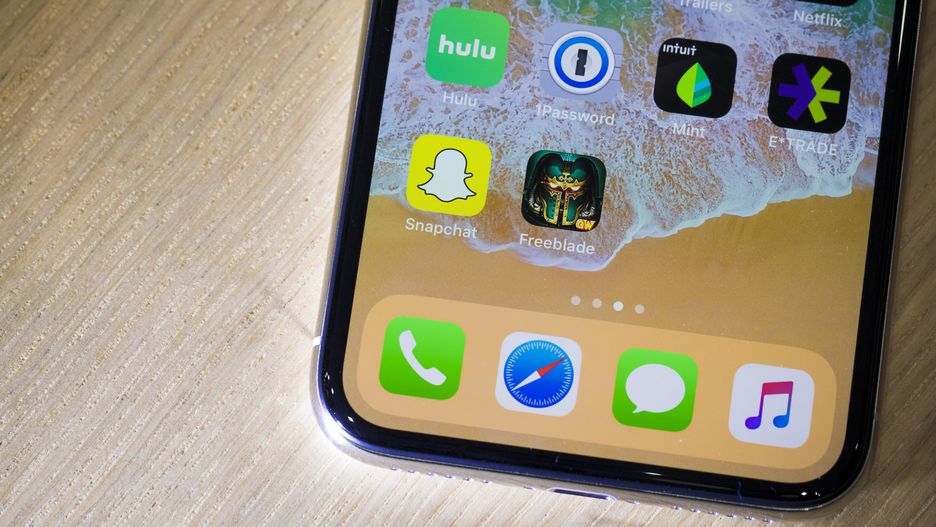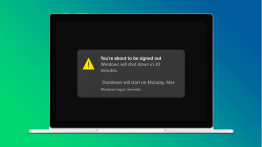چگونه در سیستم عامل مک اسکرین شات بگیریم؟
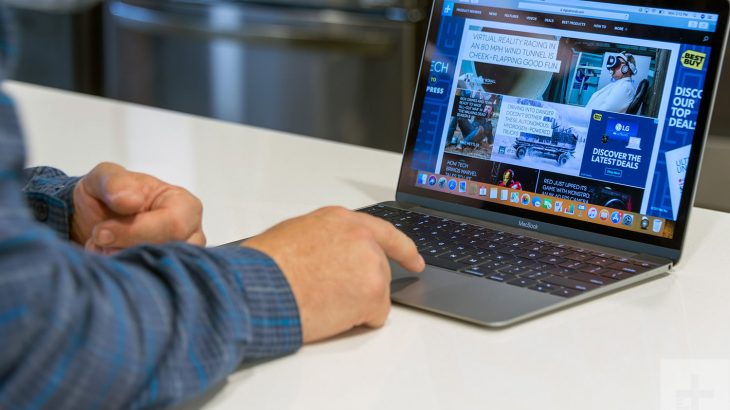
فرمان های صفحه کلید ساده ترین وسریع ترین راه برای گرفتن یک عکس روی مک هست وبا تکبین باشید تا روش های گرفتن اسکرین شات را به شما معرفی کنیم.
چگونه از کل صفحه مک اسکرین شات بگیریم؟
کلید ۳ و shift و command را به طور همزمان فشار دهید
این کار اسکرین شات شما را در کلیپ بورد ذخیره می کند برای ذخیره عکس به عنوان یم فایل PNG به دسکتاپ شما می توتنید همان ترکیب را بدون کلید commandفشار دهید
اگر پیش نمایش پیشرفته Mojave برای MacOS در حال اجرا است، یک پیش نمایش از تصویر در گوشه صفحه شما ظاهر می شود که به شما امکان دسترسی سریع تر به ابزار ویرایش را می دهد.
شما همچنین می توانید از قابلیت عکس جدید “Stacks” استفاده کنید که با هم تصاویر را دسته بندی می کند.
از یک منظقه انتخابی اسکرین شات بگیرید
مرحله ۱: به طور همزمان کلید “Command” + “Shift” + “4” را فشار دهید.
مرحله ۲: با اشاره گر ماوس خود را به یک crosshair تبدیل کنید، از آن برای انتخاب منطقه مورد نظر خود استفاده کنید.
مرحله ۳: می توانید انتخاب خود را با فشار دادن نوار فضایی دقیق تنظیم کنید، که به شما اجازه می دهد یک تصویر تمام صفحه بگیرید یا یک منوی باز را انتخاب کنید.
سپس انتخاب شما به کلیپ بورد کپی می شود. و اگر به جای آن، کلید “Command” را فشار ندهید و تصویر شما به عنوان یک فایل PNG به دسکتاپ ذخیره خواهد شد.
توجه داشته باشید که اگر MacBook Pro با touch bar داشته باشید، گزینه ای را در لمس نوار که حاوی “بخش انتخاب شده”، “پنجره” یا “تمام صفحه” است را انتخاب کنید.